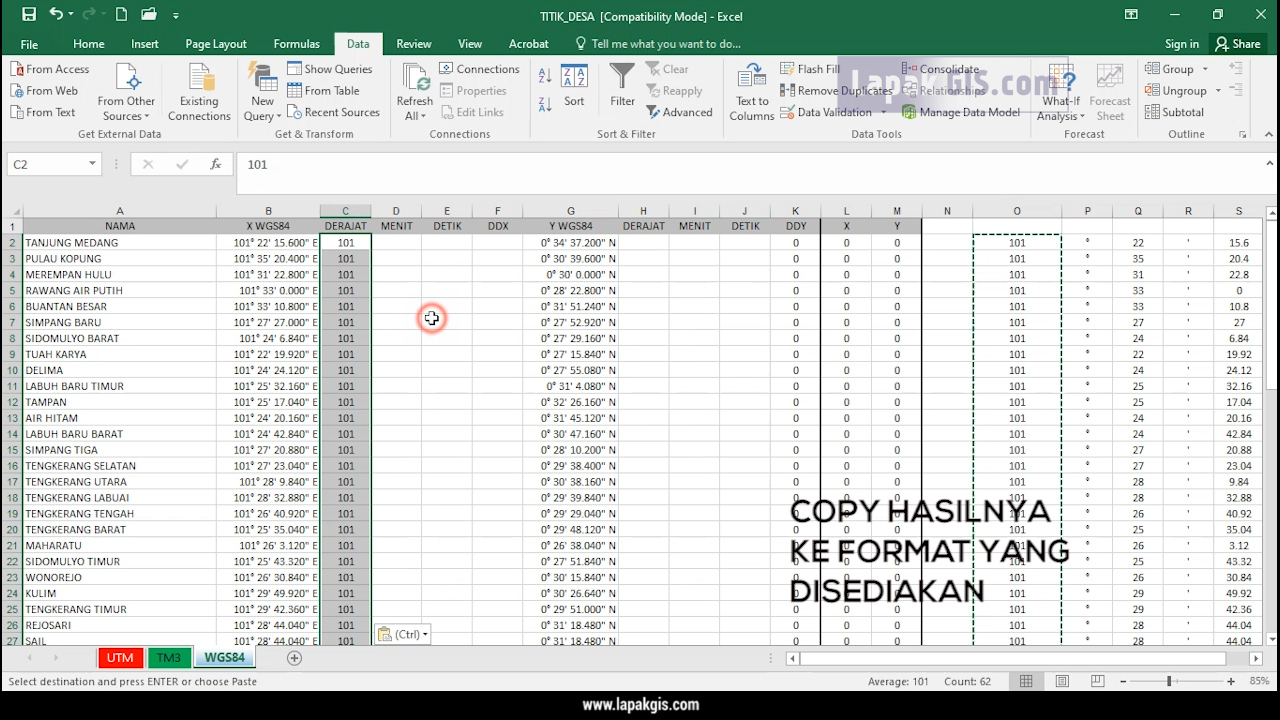Apakah Anda pernah mengalami kesulitan ketika dalam proses import atau export koordinat dari Excel ke dalam software GIS atau AutoCAD? Jangan khawatir, karena di sini kami akan memberikan panduan lengkap cara Input Koordinat dari Excel ke ArcGis dan AutoCAD (UTM-TM3-WGS84) yang mudah dipahami dan dilakukan oleh siapa saja.
Cara Input Koordinat dari Excel ke ArcGis (UTM-TM3-WGS84)
ArcGis adalah software GIS yang banyak digunakan dalam proses pemetaan dan analisis data spasial. Salah satu fiturnya adalah kemampuan untuk mengimpor data koordinat dari Excel. Berikut adalah langkah-langkah untuk mengimport koordinat dari Excel ke dalam ArcGis:
- Buka Excel dan buatlah sebuah file kosong. Kolom pertama disebut ‘X’, kolom kedua disebut ‘Y’, dan kolom ketiga (jika diperlukan) disebut ‘Z’.
- Isi kolom ‘X’ dengan koordinat utara (Latitude) atau timur (Longitude) yang diinginkan.
- Isi kolom ‘Y’ dengan koordinat selatan atau barat yang diinginkan.
- Jika perlu, di kolom ‘Z’ dapat diisi dengan nilai ketinggian atau elevasi.
- Setelah kolom X, Y, dan Z diisi dengan data koordinat, Anda dapat menyimpan file Excel tersebut dengan ekstensi file XLSX atau CSV.
- Buka ArcGis dan buatlah sebuah layer baru untuk memuat data koordinat tersebut.
- Klik pada toolbar menu dan pilih ‘Add Data’.
- Pilih file Excel yang telah Anda simpan tadi dan klik ‘Open’.
- Klik kanan pada layer baru yang telah Anda buat di ArcGis dan pilih ‘Display XY Data’.
- Tentukan kolom X dan Y yang akan menghasilkan data koordinat.
- Pada koordinat system, pastikan Anda memilih sistem CRS yang sesuai dengan koordinat data Anda. Pada umumnya, UTM-TM3-WGS84 banyak digunakan untuk koordinat di Indonesia.
- Klik ‘OK’ dan ArcGis akan menampilkan data koordinat Anda di dalam layer tersebut.
Cara Import / Plotting Koordinat dari Excel ke dalam AutoCAD
AutoCAD adalah software CAD yang banyak digunakan dalam proses pembuatan gambar teknik dan pemetaan. Kemampuan untuk mengimport dan menplotting koordinat dari Excel sangat bermanfaat dalam proses ini. Berikut adalah langkah-langkah cara untuk mengimport koordinat dari Excel ke dalam AutoCAD:
- Buka Excel dan buatlah sebuah file kosong. Kolom pertama disebut ‘X’ dan kolom kedua disebut ‘Y’.
- Isi kolom ‘X’ dengan koordinat utara atau timur yang diinginkan.
- Isi kolom ‘Y’ dengan koordinat selatan atau barat yang diinginkan.
- Setelah kolom X dan Y diisi dengan data koordinat, Anda dapat menyimpan file Excel tersebut dengan ekstensi file XLSX atau CSV.
- Buka AutoCAD dan buatlah sebuah gambar baru.
- Klik pada toolbar ‘Insert’ dan pilih ‘Link Data’.
- Pilih file Excel yang telah Anda simpan sebelumnya dan klik pada ‘Next’.
- Pilih kolom X dan kolom Y pada file Excel Anda dan klik ‘Next’ lagi.
- Pada halaman ‘Coordinate System’, pilih sistem CRS yang akan digunakan pada data koordinat tersebut. Jika data koordinat Anda menggunakan UTM-TM3-WGS84 seperti pada umumnya di Indonesia, pilihlah sistem CRS tersebut pada opsi ‘Projected Coordinate Systems’. Klik ‘OK’.
- AutoCAD akan menampilkan data koordinat Anda pada gambar tersebut. Anda dapat menplotting data tersebut dengan memilih opsi ‘Ploting’ pada toolbar ‘Map’ atau ‘Insert’.
FAQ
1. Apakah saya perlu memiliki pengetahuan tentang sistem koordinat pada ArcGis saat mengimport data koordinat dari Excel?
Ya, sangat disarankan untuk memiliki pengetahuan dasar tentang sistem koordinat pada ArcGis sebelum melakukan proses input koordinat dari Excel, khususnya tentang sistem CRS (Coordinate Reference System). Pemilihan sistem CRS yang tidak sesuai bisa menghasilkan hasil yang salah atau tidak akurat. Namun, jika Anda tidak memiliki pengetahuan tentang sistem koordinat, Anda dapat mencari informasi tentang sistem CRS yang digunakan di wilayah Anda atau meminta bantuan dari orang yang lebih berpengalaman.
2. Apakah AutoCAD dapat membuat data koordinat secara otomatis?
Ya, AutoCAD dapat membuat data koordinat secara otomatis dengan menggunakan block attribute. Anda dapat membuat block attribute dengan memasukkan koordinat dalam atributnya, kemudian mengekspor data tersebut ke dalam format Excel. Setelah data Excel tersebut di-import ke dalam AutoCAD, Anda dapat menplotting data koordinat tersebut dengan menggunakan perintah ‘Plot’.
Video Tutorial: Cara Export Data Koordinat dan Luas dari AutoCAD Map ke Excel
If you are looking for MEMBUAT KOORDINAT OTOMATIS PADA AUTOCAD DENGAN BLOCK ATTRIBUTE ~ Kampus you’ve visit to the right page. We have 5 Images about MEMBUAT KOORDINAT OTOMATIS PADA AUTOCAD DENGAN BLOCK ATTRIBUTE ~ Kampus like Cara Export Data Koordinat Dan Luas Dari AutoCAD Map Ke Excel – YouTube, Cara Input Koordinat dari Excel ke Arcgis (UTM-TM3-WGS84) – Lapak GIS and also Cara Input Koordinat dari Excel ke Arcgis (UTM-TM3-WGS84) – Lapak GIS. Here it is:
MEMBUAT KOORDINAT OTOMATIS PADA AUTOCAD DENGAN BLOCK ATTRIBUTE ~ Kampus
kampustekniksipil.blogspot.com
koordinat autocad kampus sipil kita maka atur posisinya
Cara Export Data Koordinat Dan Luas Dari AutoCAD Map Ke Excel – YouTube
www.youtube.com
autocad koordinat ke export
(DOC) Cara Import / Plotting Koordinat Dari Excel Ke Dalam AutoCAD
www.academia.edu
Cara Input Koordinat Dari Excel Ke Arcgis (UTM-TM3-WGS84) – Lapak GIS
www.lapakgis.com
koordinat input tm3 wgs84 arcgis konversi geografis sistem titik
Cara Input Koordinat Dari Excel Ke Arcgis (UTM-TM3-WGS84) – Lapak GIS
www.lapakgis.com
koordinat wgs84 tm3 cara arcgis input
Autocad koordinat ke export. Cara input koordinat dari excel ke arcgis (utm-tm3-wgs84). Cara input koordinat dari excel ke arcgis (utm-tm3-wgs84)